Le nouvel iPad Pro d’Apple a non seulement abandonné le bouton d’accueil, mais a également permis de passer du connecteur Lightning de la société au connecteur USB-C bien plus courant. Grâce à cette connexion USB-C, vous pouvez utiliser une large gamme d'accessoires et de périphériques avec l'iPad, y compris des moniteurs externes.
Apple avait parlé de cela lors de l'annonce de l'iPad Pro. Le problème, c’est que ce n’est pas aussi simple que vous le pensez.

Ce n'est pas (exactement) une nouvelle fonctionnalité
La possibilité de reproduire l'affichage de votre iPad (280 USD sur Amazon) sur un moniteur externe est possible depuis des années grâce à un adaptateur HDMI (30 broches ou Lightning).
Le nouvel iPad Pro (749 $ sur Amazon) facilite les choses - sans doute, comme nous le verrons, grâce à son port USB-C. Il permet également de travailler avec des moniteurs d’une résolution maximale de 5K.
Ce dont vous aurez besoin
Toutes les connexions USB-C ne sont pas égales. Par exemple, l'iPad Pro ne prend pas en charge les écrans Thunderbolt 3, alors que le connecteur est identique à un connecteur USB-C.
L'iPad Pro utilise la norme DisplayPort, mais nécessite un câble haute vitesse pour une résolution de 5K. Apple suggère le câble USB-C à USB-C de Belkin ou le câble USB-C Thunderbolt 3 d'Apple comme moyen de déverrouiller le débit maximal.
Voici un bon exemple de la difficulté de naviguer entre ce qui fonctionnera et le moment opportun: L'écran UltraFine 4K de LG prend en charge une connexion USB-C et fonctionne avec l'iPad Pro sans aucun adaptateur supplémentaire. L’affichage UltraFine 5K de LG, quant à lui, repose sur Thunderbolt 3 et ne fonctionne pas avec l’iPad Pro.
Laissez-moi essayer de résumer ceci et de le rendre facile.
- Si le moniteur dispose d'une connexion USB-C à USB-C, vous pourrez connecter directement l'iPad Pro, probablement à l'aide du câble fourni avec le moniteur.
- Pour tous les autres moniteurs, vous aurez besoin de l'adaptateur approprié (USB-C à HDMI, USB-C à DisplayPort, etc.).
- Certains moniteurs fourniront également de l’alimentation à l’iPad Pro, en le chargeant comme il est utilisé. Certains ne chargent pas, vous aurez donc besoin d'un adaptateur tel que l'adaptateur multiport AV numérique USB-C d'Apple ou votre iPad va s'épuiser.
Comment les applications se comportent

Dans la plupart des cas, la connexion de l'iPad Pro à un moniteur reproduira simplement l'affichage de votre iPad. Ce que vous voyez sur l'iPad est ce que vous voyez sur le moniteur. Certaines applications, cependant, peuvent faire plus avec le deuxième écran.
Lorsque vous utilisez iMovie, par exemple, vous pouvez afficher l'écran de modification sur le moniteur ou choisir d'afficher la sortie du projet à l'écran en sélectionnant le bouton d'affichage externe. Dans Photos, les images sont affichées avec un arrière-plan noir sur le moniteur externe et, lorsqu'une vidéo est lue, elle ne s'affiche que sur le moniteur.
D'autres applications, telles que Lightroom d'Adobe, ne vous permettent pas de sélectionner les éléments affichés. Au lieu de cela, il affiche à tout moment la photo modifiée sur l'écran externe.
Paramètres d'affichage

Dans l'application Paramètres, vous trouverez quelques options au cas où vous auriez des problèmes avec la qualité de la sortie affichée sur un moniteur ou un téléviseur.
Ouvrez Paramètres > Affichage et luminosité, puis sélectionnez l’affichage actuellement connecté. Une fois là, vous pouvez régler la luminosité du moniteur externe et adapter la sortie de l'iPad Pro à celui-ci.

CNET's Holiday Gift Guide: L'endroit pour trouver les meilleurs cadeaux tech pour 2018.
Meilleures offres Black Friday 2018: Les meilleures réductions que nous avons trouvées jusqu'à présent.




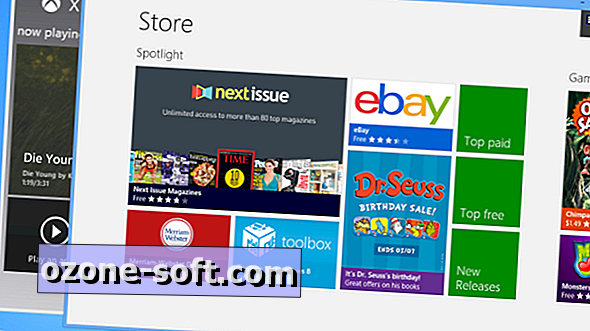




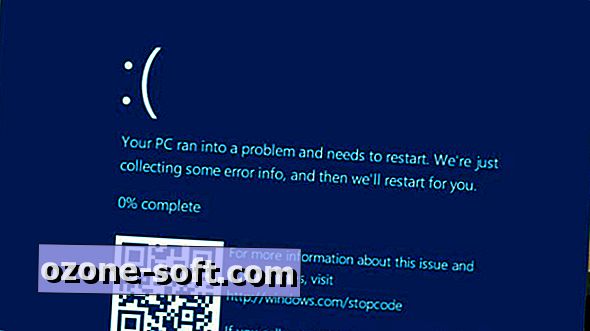


Laissez Vos Commentaires